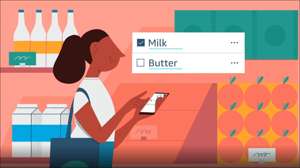Jakmile spárete inteligentní zástrčka S ALEXA můžete zapnout nebo vypnout libovolný spotřebič s vaším hlasem pomocí Amazon Echo nebo jiným Alexa-napájeným zařízením nebo aplikací, kterého zařízení nebo zařízení trochu chytřejší.
Které inteligentní zástrčky podporují Alexa?
Při nakupování inteligentních konektorů zjistíte, že většina z nich podporují Amazon Echo a další produkty Alexa. Nejjednodušší způsob, jak zjistit, zda inteligentní zástrčka podporuje Alexa při pohledu na balení.
Měli byste najít "Alexa kompatibilní" "podporuje Alexa," "pracuje s Alexou" nebo něco podobného. Zkontrolujte popis produktu na zadní straně balení.
Pokud nakupujete online, přečtěte si název inteligentního zástrčky a popis, abyste zjistili, zda podporuje Alexa.
Pro zkratku můžete použít funkci Najít stisknutím kláves Ctrl + F v počítači (nebo příkazu + F na počítači Mac) pro vyhledávání "Alexa". Pokud jsou zápasy, zobrazí se zvýrazněna. Můžete také Vyhledejte text ve webovém prohlížeči smartphonu .
Na Amazonu najdete mnoho populárních inteligentních zástrček, jako je například Amazon Smart Plug. , Gosundantní inteligentní zástrčka , a Kasa Smart Plug. .
Jak spárovat inteligentní zástrčku s Alexou
Jakmile budete mít inteligentní zástrčku kompatibilní s Alexa Handy, můžete spustit proces párování.
Inteligentní zástrčka musí být připojena někde, že vaše Wi-Fi může dosáhnout. Nezáleží na tom, kde jsou vaše zařízení Alexa a inteligentní zástrčka relativní. Nemusí komunikovat přímo - komunikují přes Wi-Fi. Stačí se ujistit, že vaše wi-fi se k nim dostanete oba.
Nyní otevřete aplikaci Alexa na telefonu a klepněte na kartu "Zařízení" v dolní části obrazovky.
Klepněte na ikonu Plus v pravém horním rohu. Zobrazí se tři možnosti. Klepněte na položku "Přidat zařízení".
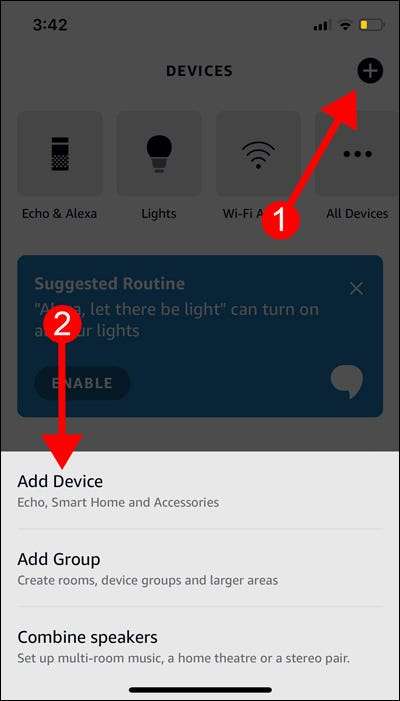
Klepněte na položku "Zástrčka" pod všech zařízeními.
Podívejte se na výrobce zařízení nebo značku značky zástrčky, kterou chcete spárovat s Alexou. Názvy značek jsou uspořádány v abecedním pořadí, takže sledujte dolů, dokud nenajdete své.
Jakmile najdete svou značku, postupujte podle pokynů v aplikaci Alexa. Bude vás zavede ke stažení aplikace značky pro nastavení inteligentní zástrčky. Pokud nemůžete najít svou značku, přečtěte si Pokud nemůžete najít značku během instalace níže.
Proces nastavení se liší v závislosti na značce, ale mělo by být podobné přidávání nového zařízení do aplikace Alexa.
Pravděpodobně budete muset vytvořit účet, nastavit inteligentní zástrčku do režimu párování a připojit jej k Wi-Fi. Aplikace značky vás bude s tímto.
Když nastavíte inteligentní zástrčku, můžete jej zapnout a vypnout v aplikaci výrobce.
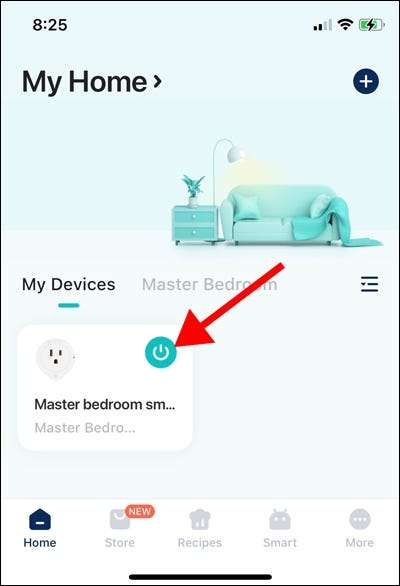
Návrat do aplikace Alexa. Alexa by měla automaticky najít zástrčku a vyzvat vás k nastavení v aplikaci Alexa. Pokud Alexa automaticky nenajde svou zástrčku, hlavu do Pár přes obchod níže.
Klepněte na "Nastavit zařízení" v dolní části obrazovky.
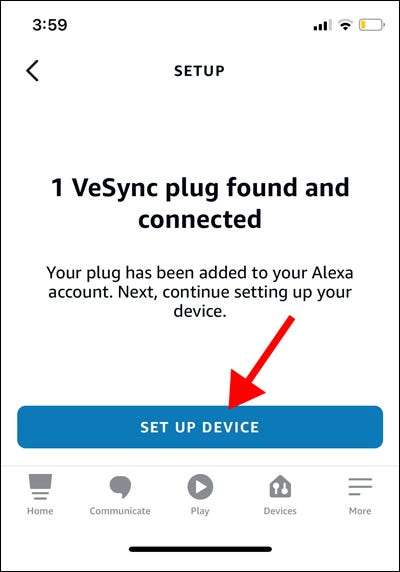
Můžete přidat zástrčku do skupiny inteligentních zařízení pro více organizací. Přidat do skupiny klepnutím na "Vybrat skupinu". Můžete se také rozhodnout přeskočit tento krok.
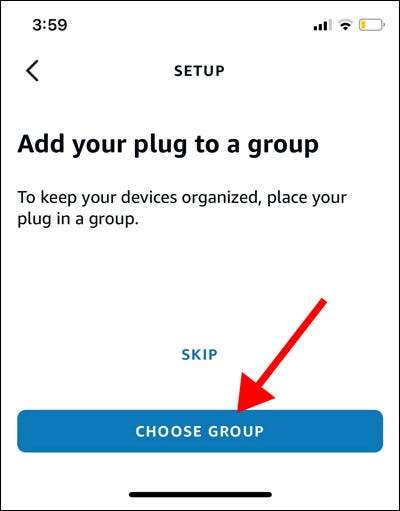
Klepněte na "Pokračovat" na další obrazovce a poté "Hotovo". Inteligentní zástrčka by měla být nyní nastavena na vašem účtu Alexa, což znamená, že je spárován s přístroji Alexa.
Můžete otestovat, zda párování pracovalo slovy, "Alexa, zapněte [Plug Name]" nebo "Alexa, vypněte [Plug Name]."
Ujistěte se, že říkáte správné jméno inteligentní zástrčky. Zkontrolujte, zda jste pojmenovali zařízení stejné věci na vaší značce a Alexa aplikaci.
Pokud nemůžete najít značku během instalace
Pokud vaše značka SMART PLUG nebyl uveden v aplikaci Alexa, přejděte na velmi dolní a klepněte na "Ostatní".
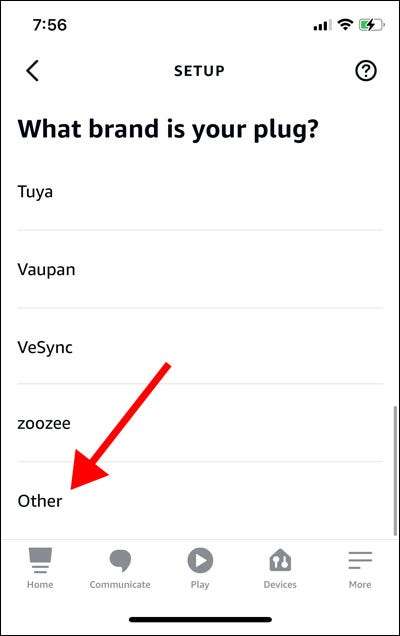
Klepněte na "Discover Devices" v dolní části obrazovky.
Zařízení Alexa začne vyhledávat inteligentní zástrčku. Jakmile je nalezen, postupujte podle pokynů na aplikaci Alexa pro nastavení a spárování inteligentní zástrčky.
Pokud Alexa nemohla najít inteligentní zástrčku, aplikace vás přivede na stránku se čtyřmi možností nápovědy.
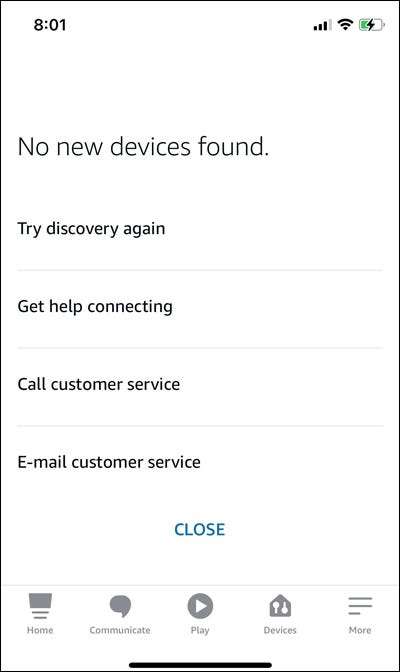
Zkuste znovu objevit zařízení.
Můžete také zkusit připojit inteligentní zástrčku blíže k routeru a zkuste to znovu. Pokud Alexa stále nemůže najít zástrčku, kontaktujte Amazon Support pomocí možností "Call Customer Service" nebo "E-mail zákaznický servis".
Pár přes obchod
Pokud Alexa automaticky nenajde svou inteligentní zástrčku poté, co jste nastavili v aplikaci výrobce, musíte ji spárovat prostřednictvím úložiště dovedností.
V aplikaci Alexa klepněte na "Další" v dolní části obrazovky.
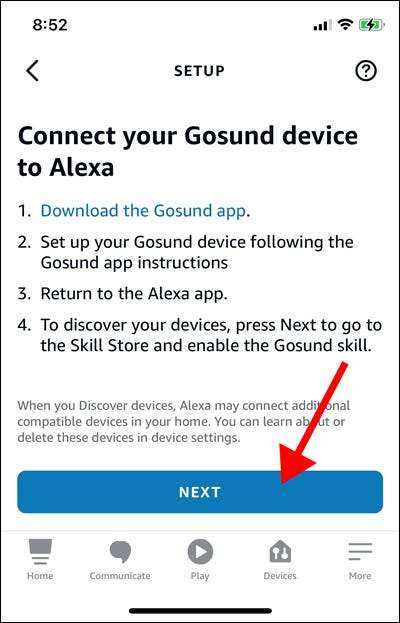
Klepněte na "Povolit použití."
Přihlaste se ke své značkovému účtu a postupujte podle pokynů na obrazovce, abyste propojili zástrčku Alexa.
Jak ovládat inteligentní zástrčku s Alexou
Po úspěšném spárování inteligentní zástrčky s Alexou můžete zapnout nebo vypnout jakýkoliv přístroj na zařízení Alexa. Můžete nastavit inteligentní zástrčku pro spuštění na plánu Vytvoření rutiny Alexa .
Zapojte libovolný přístroj do inteligentní zástrčky a řekněte, "Alexa, zapněte [Plug Name]," nebo "Alexa, vypněte [Plug Name]."
Poznámka: To bude fungovat pouze pro spotřebiče, které mají fyzikální vypínač, který může být ponechán v poloze "ON". Pokud se přístroj připojit do zásuvky a okamžitě se zapne, bude pracovat s inteligentní zástrčkou. Pokud budete vždy stisknout tlačítko po připojení, nebude.
Pokud jste daleko od zařízení Alexa, můžete otevřít aplikaci Alexa a zapnout inteligentní zástrčku zapnout nebo vypnout.
Klepněte na kartu Zařízení v dolní části obrazovky & gt; Zástrčky. Poté stiskněte tlačítko "ON" nebo "OFF" vedle názvu inteligentního zástrčky.

Nyní můžete použít Alexa pro zapnutí a vypnutí přístroje. Chcete to udělat pro více zařízení? Proč ne koupit nějaké chytré zástrčky ?
PŘÍBUZNÝ: Nejlepší inteligentní zástrčky pro Amp up vaše Dumb